Annonse
![Bli kjent med grafikkakseleratoren i ulidelig detalj med GPU-Z [Windows] gpu z](/f/5f8ed0cc17bb4723a1a4e29f2e591e88.jpg) GPU, eller grafisk behandlingsenhet, er den delen av datamaskinen som har ansvaret for håndtering av grafikk. Med andre ord, hvis spill er hakkete på datamaskinen din eller den ikke takler innstillinger av veldig høy kvalitet, er det sannsynlig at GPU-en er for svak (i stedet for CPU, den sentrale behandlingsenheten). I disse dager har mange datamaskiner (spesielt bærbare datamaskiner) “integrert grafikk”, noe som betyr at GPU er det faktisk på samme fysiske brikke som CPU, eller på hovedkortet (i motsetning til en diskret video kort).
GPU, eller grafisk behandlingsenhet, er den delen av datamaskinen som har ansvaret for håndtering av grafikk. Med andre ord, hvis spill er hakkete på datamaskinen din eller den ikke takler innstillinger av veldig høy kvalitet, er det sannsynlig at GPU-en er for svak (i stedet for CPU, den sentrale behandlingsenheten). I disse dager har mange datamaskiner (spesielt bærbare datamaskiner) “integrert grafikk”, noe som betyr at GPU er det faktisk på samme fysiske brikke som CPU, eller på hovedkortet (i motsetning til en diskret video kort).
Likevel teller den som en GPU (hvis en langt mindre kraftig en enn en separat GPU). Hvis du ikke er sikker på hva slags GPU du har og vil finne ut litt mer om det, kan du bruke gratis verktøy GPU-Z har du dekket. Den er faktisk veldig lik CPU-Z som jeg har vurdert Lær alt om datamaskinens spesifikasjoner med gratis, bærbar CPU-ZSelv om du ikke er altfor nerdete, har du sannsynligvis en grov ide om hvor mye minne og hva slags prosessor datamaskinen din har. Men hva med den andre statistikken? For eksempel, vet du ... Les mer
for noen måneder siden, bare for GPU-en din.Et vindu som brister med data

GPU-Zs standardfane kan være litt skremmende til å begynne med, spesielt hvis dette er ditt første forsøk på GPU-relaterte beregninger. De første feltene, helt opp til BIOS-versjonen, har med GPUs produksjonsegenskaper å gjøre. Hva heter det, hva er revisjonsnummeret og til og med hva det er fysisk formstørrelse og hvor mange transistorer det inneholder.
Dette er ikke en manual, så jeg vil ikke gå over denne suppeinnstillingen en etter en. La meg i stedet påpeke en liten håndfull som er de mest nyttige (etter min mening), enten for å forsikre deg om at du fikk datamaskinen du bestilte, eller for å få et grunnleggende grep om GPU-funksjonene:
- Navn: Dette er NVIDIA GeForce GTX 660 ovenfor. Dette er den raskeste måten å beskrive GPUen din i eventuelle spillrelaterte fora eller tekniske supportforespørsler. Bare nevn det eksakte navnet og modellen som vist her.
- Minnestørrelse: Dette er 2048 MB ovenfor. En GPU er et sammensatt dyr, og mange forskjellige parametere påvirker ytelsen. Når det er sagt, er minnestørrelsen en viktig nøkkel, så du bør legge merke til hvor mye minne du har.
- Datamarkeringer: Jeg mener de som sier OpenCL, CUDA, PhysX, DirectCompute 5.0. Hvis du gjør noen slags generell databehandling med GPU-en din (for eksempel gruvedrift for Bitcoin eller noen av de andre måtene som fremheves i 10 måter å donere CPU-tiden din til vitenskap 10 måter å donere CPU-tiden din til vitenskap Les mer ) du kommer til å trenge minst en av disse, sannsynligvis OpenCL. Så dette er en rask måte å finne ut om GPU-en støtter den eller ikke.
Måling av sanntidsbelastning (sensorutgang)
De sensorer fanen viser hva slags arbeidsmengde GPU-en din er under, akkurat nå:
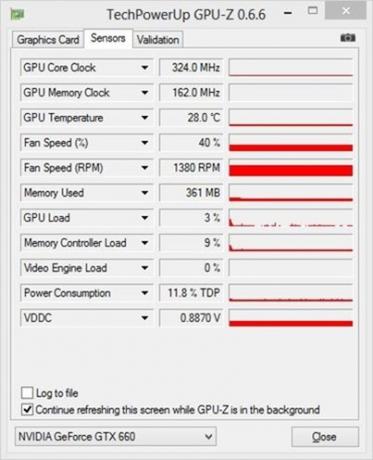
i motsetning til Grafikkort -fanen, er denne fanen veldig enkel å lese selv om du ikke er inne på forkortelser. Grafene gjør det enkelt å se nøyaktig hvor mye av GPU-potensialet som brukes, og til og med dens nåværende temperatur. Denne skjermen blir kontinuerlig oppdatert, slik at du kan kjøre et spill og se hva som skjer med GPU-belastningen. For eksempel er det dette som skjedde da jeg løp Orcs Must Die 2:
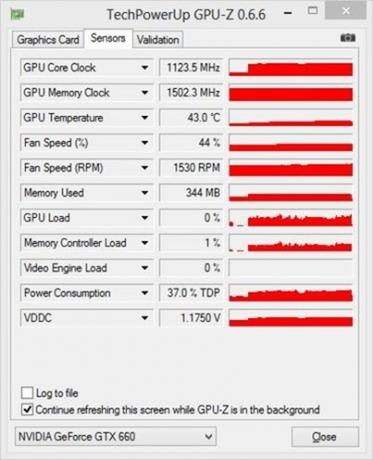
Du kan se omtrent hver metrisk skutt opp merkbart. Minnebelastningen vises lavere enn før fordi jeg tok skjermdumpen et øyeblikk etter å ha avsluttet spillet, men du kan se at GPU-temperaturen skjøt opp fra 28 til 43 Celsius, at kjernen og minneklokkene også skjøt opp, etc.
Med andre ord, hvis du kjører GPU-Z i bakgrunnen, kan du estimere hvor langt du kan oppgave grafikken kort, og om spillet ditt er tregt fordi grafikkortet ikke kan takle det eller for noen andre Årsaken.
Kan ta sine egne skjermbilder, kan ikke laste dem opp
Så snart jeg tok mitt første GPU-Z-skjermbilde ved hjelp av SnagIt (skjermdumpverktøyet), spratt jeg opp en melding:
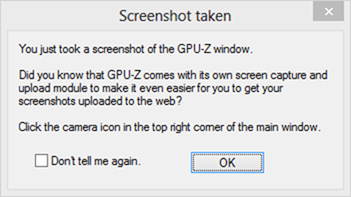
Som det viser seg, er jeg ikke den eneste som liker å ta skjermbilder av GPU-Z - mange mennesker liker (eller trenger) for å dele GPU-informasjonen deres på fora, så GPU-Z gjør dette enkelt ved å bruke skjermdump-fangst / opplasting trekk. Som du vil se om et øyeblikk, fungerer denne funksjonen bare delvis. Kameraikonet for å utløse det er litt på den lille siden:
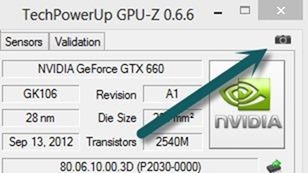
Klikk på ikonet, og få en meny med tre raske alternativer:

Det er ikke veldig interessant å lagre et skjermbilde til fil, men å ha GPU-Z laste det opp for deg til en gratis bildetjenestetjeneste er et fint tidsbesparende preg. Som minst, til du faktisk prøver det:

Yup: Det er den delen som ikke fungerer. Trist, men sant - og kanskje reddet jeg problemer med å finne ut av dette på egen hånd. Det andre alternativet, lagring av en enkel skjermdumpefil på disk, fungerte fint og produserte et GIF-bilde (yup, ikke en JPG) som viser innholdet i vinduet.
Siste tanker
Litt som D7 feilsøkingsverktøy Ha alle datamaskinens feilsøkingsverktøy ett sted med D7Opplever du noen ganger at du sløser med å grave rundt PC-en fordi du ikke helt kan huske hvordan du skal sjekke en eller annen innstilling? Vel, jeg er glad for å informere deg om at folkene på Foolish ... Les mer , GPU-Z er et verktøy du ikke trenger å bruke hver dag, men som definitivt er bra å ha når du er frustrert av et tregt spill eller trenger en hånd med å finne ut hva som er galt med datamaskinen din. Gjorde du det et snurr? Hva tror du?